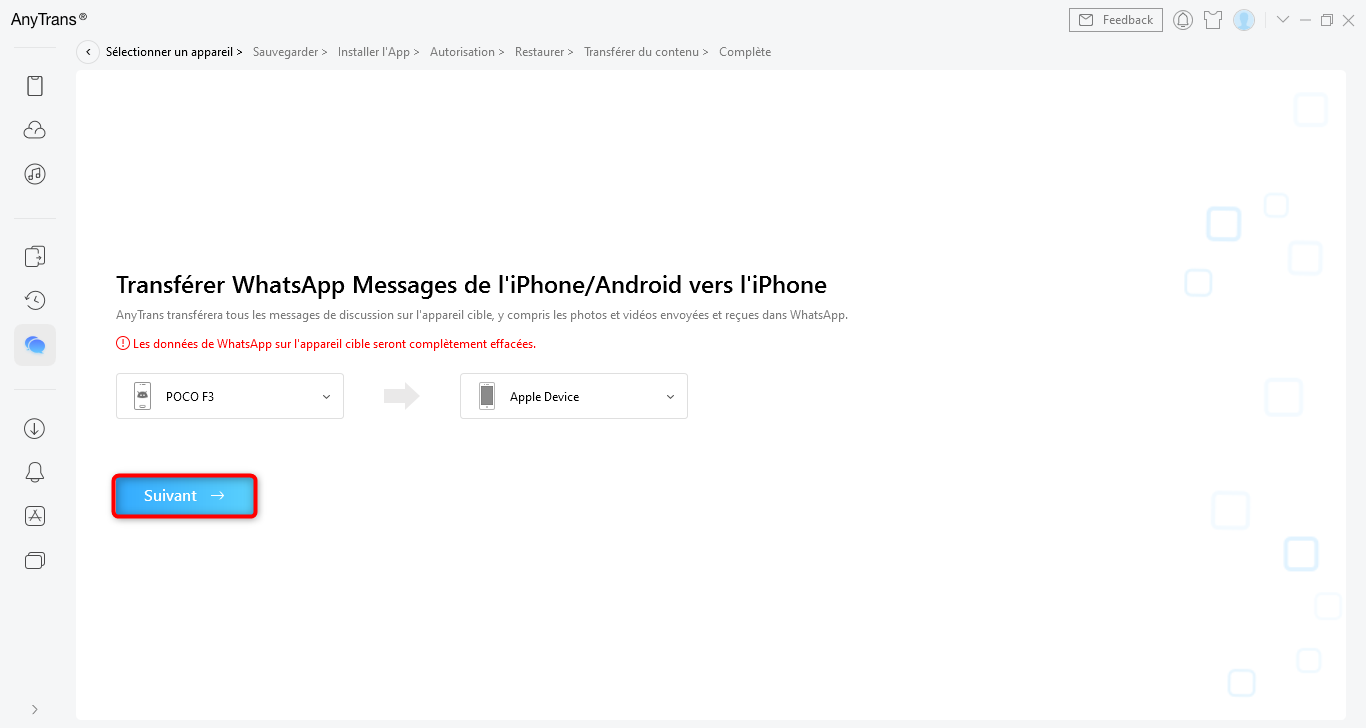Suite à la récente conférence Apple, de nombreuses personnes se préparent à passer d’Android au nouvel iPhone 13. L’appareil est doté de la dernière puce Apple A15 Bionic de 5 nanomètres.
A ce titre, de nombreuses sauvegardes et transferts devront être opérés pour récupérer ses données Android, afin de les exploiter ensuite sur l’iPhone. WhatsApp fait justement partie des applications mobiles phares, et il est important de pouvoir récupérer ses conversations pour les transférer sur le prochain iPhone.
4 méthodes pour transférer vos conversations WhatsApp d’Android vers iOS
WhatsApp est un logiciel de messagerie populaire, et les utilisateurs se doivent d’assurer le transfert de leurs conversations d’Android vers leur nouvel iPhone, s’ils souhaitent conserver leurs données. C’est le cas notamment des conversations et des contenus importants liés au travail et/ou à sa vie privée, comme les photos souvenirs par exemple.
Cependant comment transférer WhatsApp Android vers iPhone ? C’est ce que nous allons découvrir dans ce tuto, au travers de 4 méthodes.
1. Transférer les conversations WhatsApp d’Android vers iPhone nativement
En utilisant les méthodes de sauvegarde traditionnelles, il est impossible de transférer des conversations WhatsApp entre Android et iOS. Cependant, vous pouvez enregistrer les photos et les vidéos envoyées via WhatsApp sur votre smartphone Android, puis les transférer ensuite vers votre nouvel iPhone.
Par ailleurs, s’il y a des conversations contenant des messages importants, vous ne pourrez transférer vos conversations WhatsApp qu’en effectuant des captures d’écran de celles-ci, puis les transférer vers votre nouvel iPhone.
Autant dire que ce n’est pas la meilleure méthode, dans la mesure où vous ne récupérerez que des captures écrans de vos échanges. Mais ça reste un moyen rapide, si vous n’avez besoin de conserver qu’une trace de quelques uns de vos messages.
2. Transférer ses conversations WhatsApp Android avec AnyTrans
AnyTrans est le gestionnaire d’iPhone phare développé par iMobie. Il vous permet de piloter votre iPhone en envoyant les données d’un appareil iOS à un autre, ou d’Android vers iOS. Il peut transférer plusieurs types de données. Le logiciel vous permet également de sauvegarder vos données et de les visualiser sur votre PC.
AnyTrans gère ainsi également le transfert des données WhatsApp depuis un téléphone Android vers iPhone.
Voici comment transférer WhatsApp Android vers iPhone via AnyTrans :
- Avant tout, installez AnyTrans sur votre PC/Mac.
- Après cela, lancez-le puis connectez votre iPhone et votre appareil Android via le câble USB.
- Une fois, les deux appareils connectés, cliquez sur le logo de conversation puis sélectionnez « WhatsApp vers l’appareil » et cliquez sur « Transférer maintenant ».
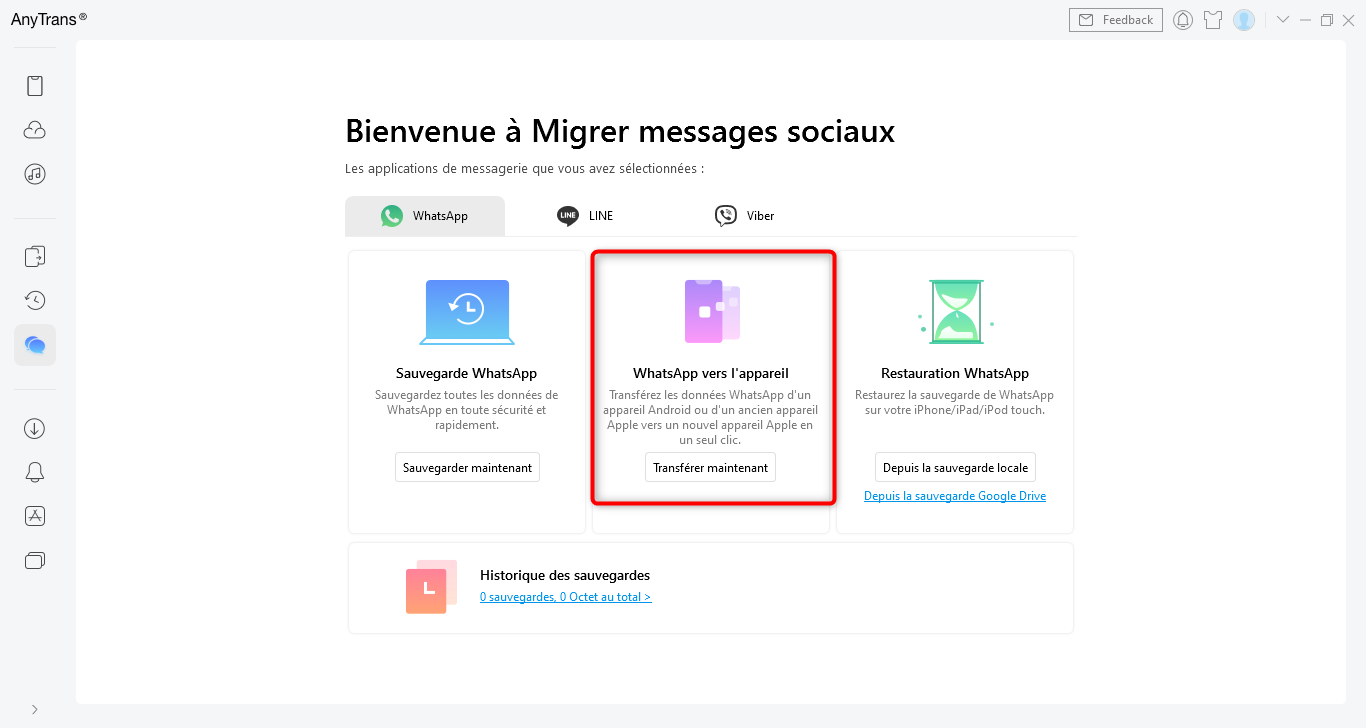
- Cliquez ensuite sur « Suivant »
- Maintenant sauvegardez les données WhatsApp sur votre appareil Android en suivant les indications affichées sur l’écran.
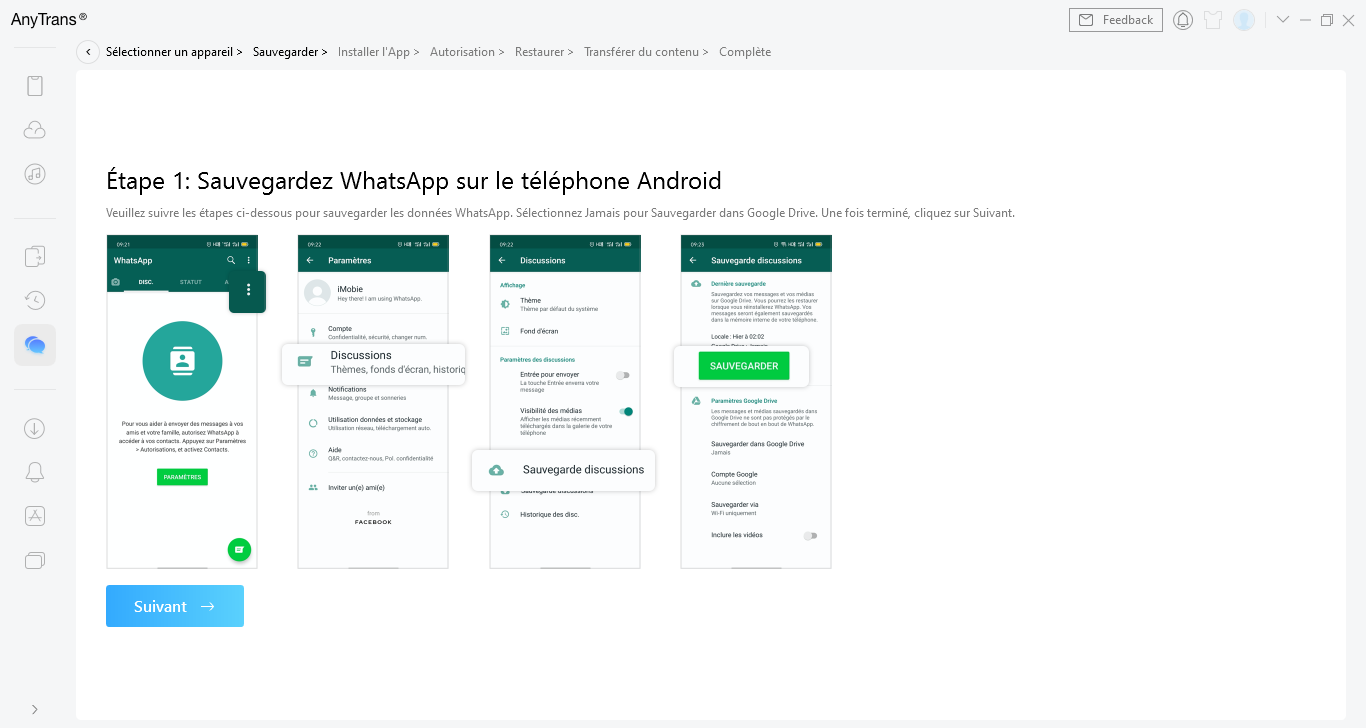
- Installez la version améliorée de WhatsApp en appuyant sur « Suivant ».
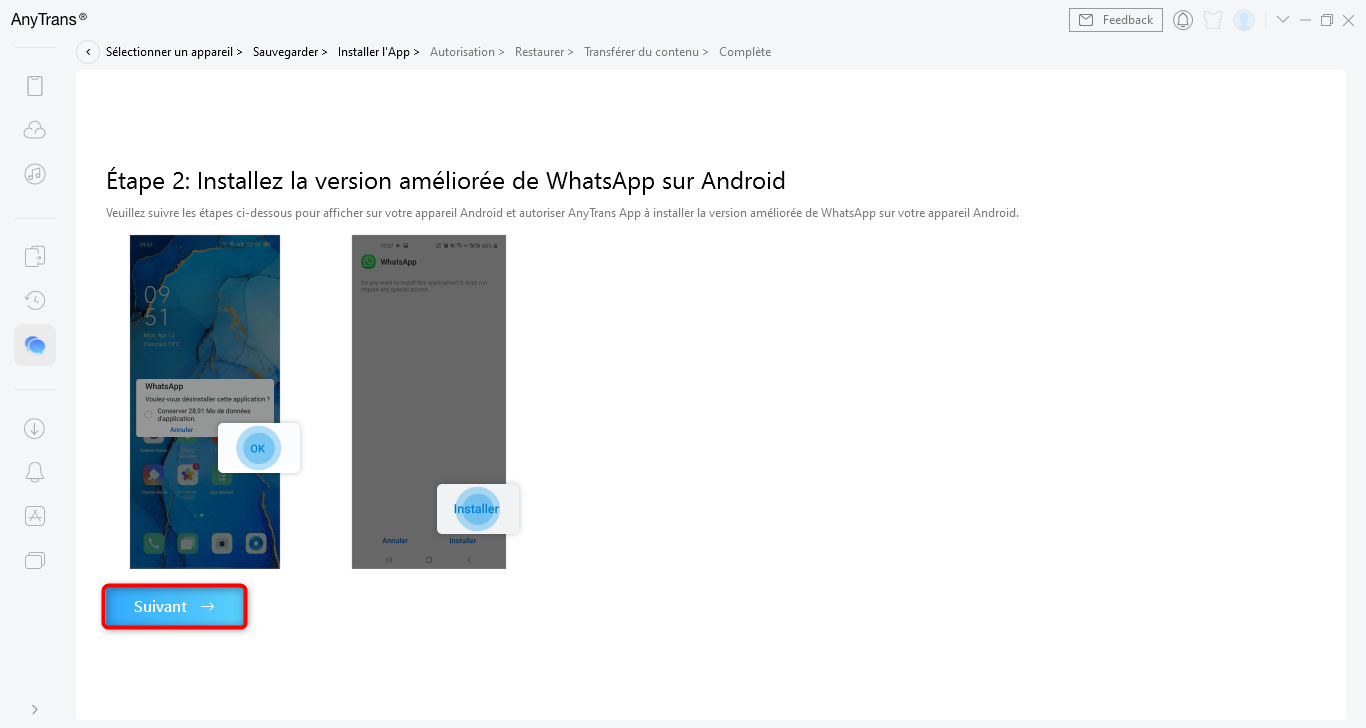
- Une fois installée, veuillez autoriser WhatsApp à accéder au stockage.
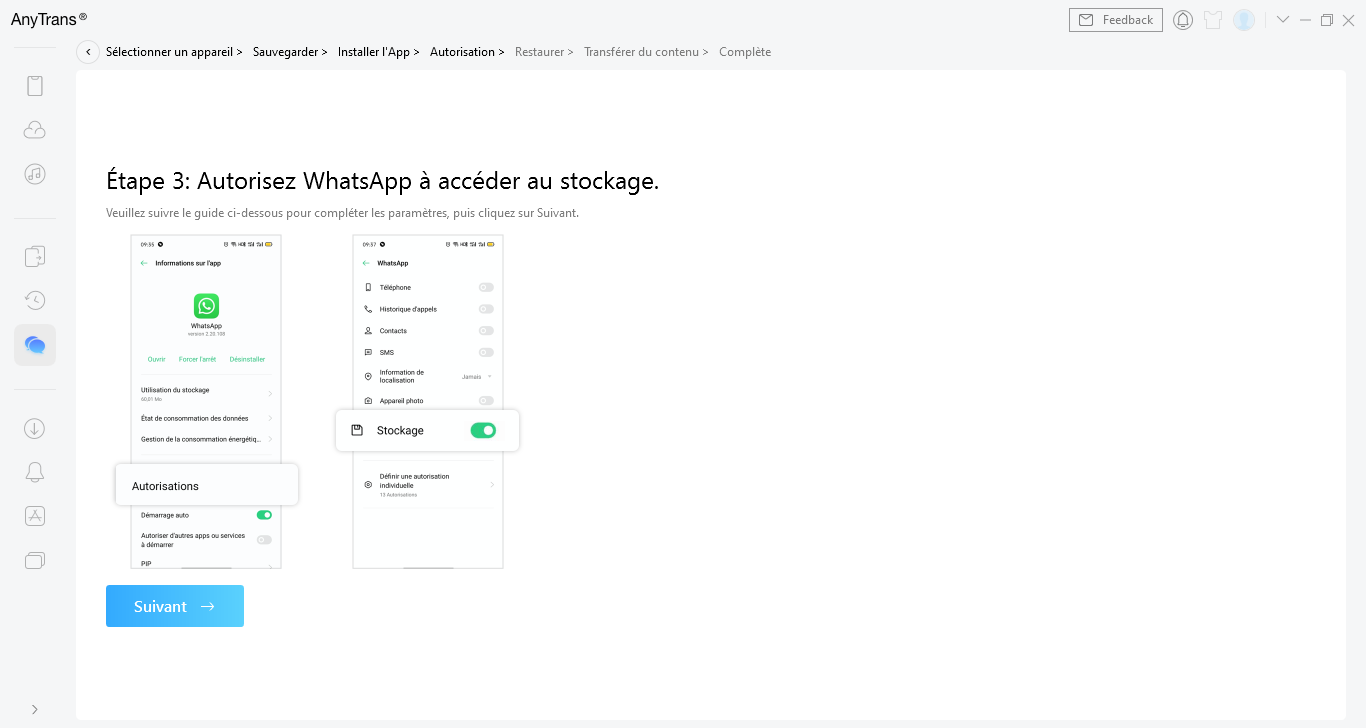
- En outre, connectez-vous avec votre numéro de téléphone et restaurez vos données.
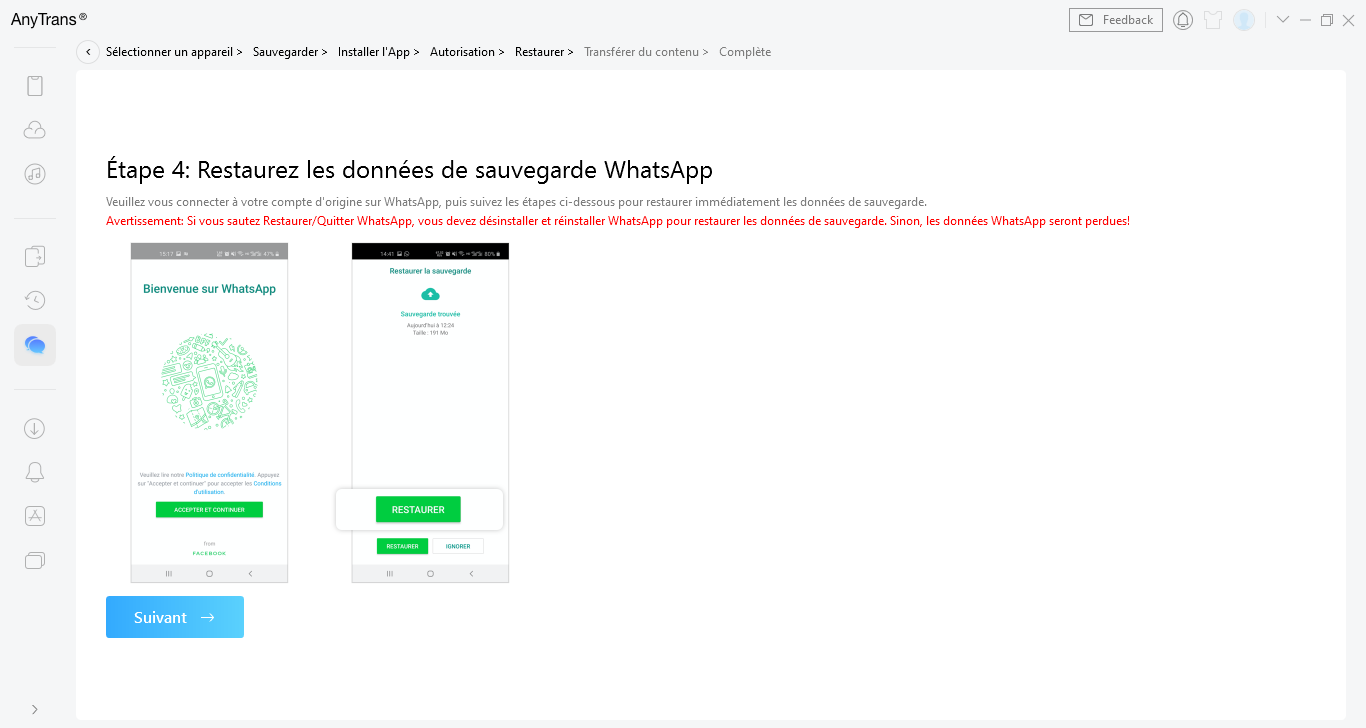
- Patientez durant le transfert des données WhatsApp vers l’iPhone.
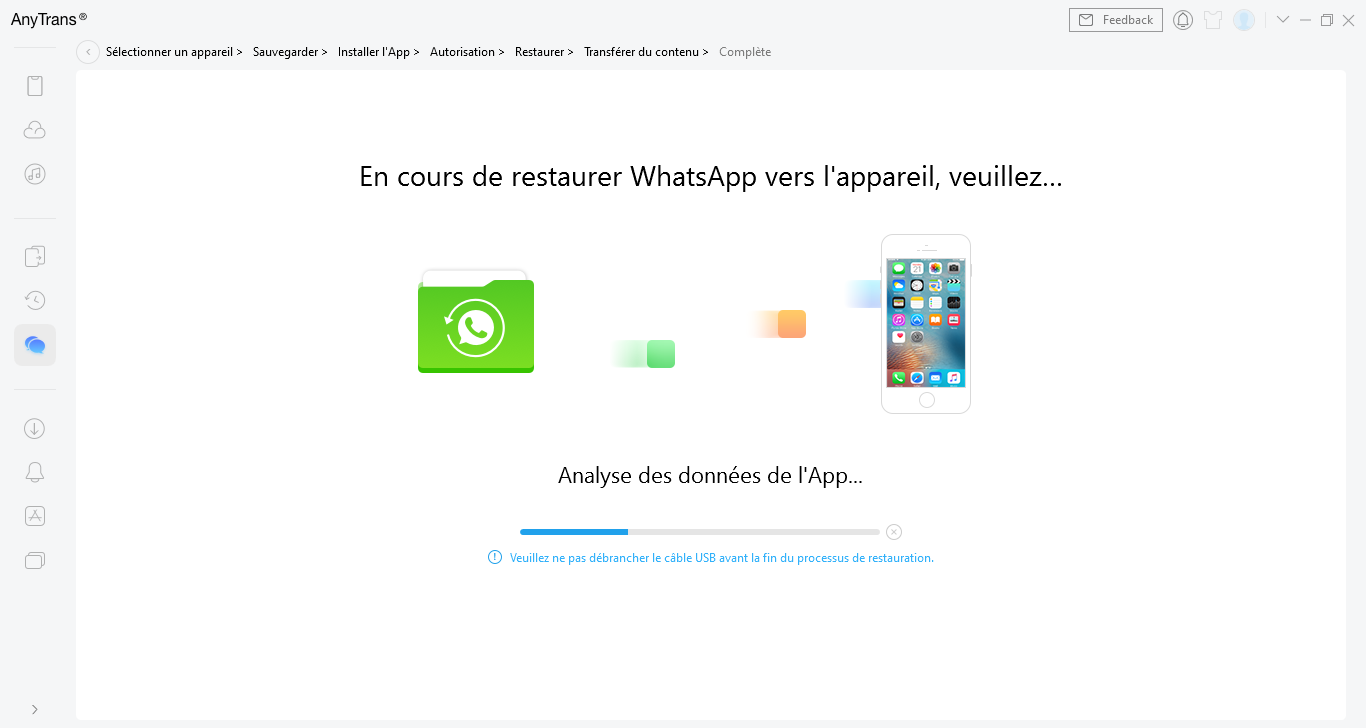
Note : Désactivez « Localiser mon iPhone » si AnyTrans vous le demande.
- Enfin, le transfert WhatsApp Android vers iPhone a été effectué avec succès.
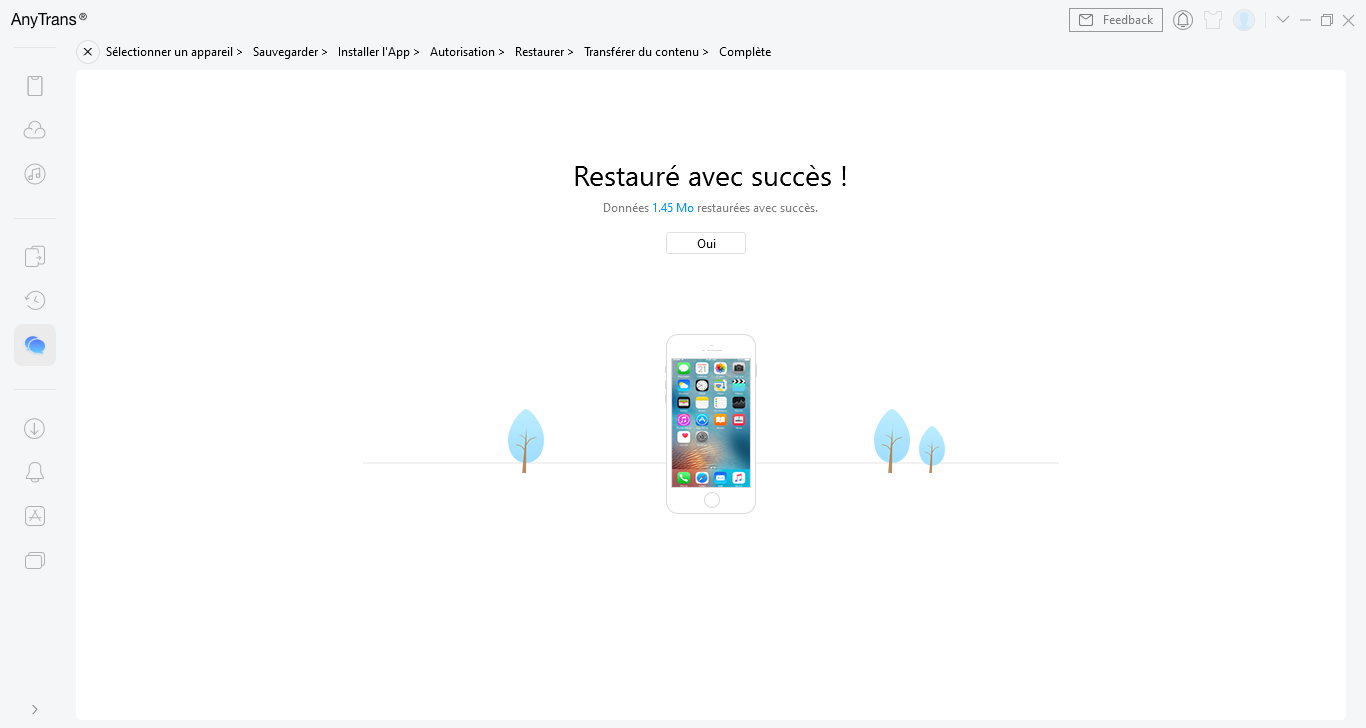
3. Transférer les conversations WhatsApp d’Android vers iPhone via e-mail
Il est également possible de transférer une conversation WhatsApp d’Android vers iPhone par e-mail. Par contre, vous ne pourrez pas transférer toutes les conversations à la fois, et il y aura des limites concernant les fichiers médias. Voici comment faire :
- Avant tout, lancez WhatsApp puis ouvrez une conversation.
- Après cela, tapez sur les trois boutons en haut et sélectionnez « Exporter discussion ».
- Ensuite, sélectionnez ce que vous voulez concernant les médias à transférer.
- En outre, tapez sur Gmail.
- Enfin, saisissez l’adresse du destinataire puis tapez sur « Envoyer ».
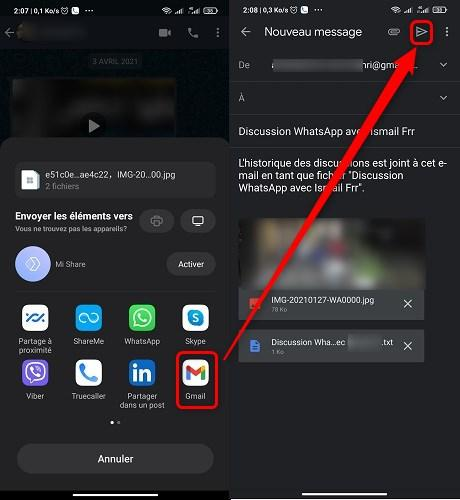
4. Transférez les conversations WhatsApp Android vers iPhone avec AppTrans
AppTrans est un autre outil développé par iMobie qui permet le transfert de données d’apps entre Android et iOS et cela comprend également le transfert des conversations WhatsApp Android vers iOS.
Parmi ces avantages, on peut noter la facilité d’utilisation et la possibilité de récupérer une sauvegarde comme WhatsApp Google Drive et de lire son contenu.
Voici comment transférer les données WhatsApp Android vers un iPhone avec AppTrans :
- Avant tout, installez AppTrans sur votre Mac ou PC Windows.
- Ensuite, connectez votre appareil Android et votre iPhone à votre PC en utilisant le câble USB.
- Une fois les deux appareils connectés, sélectionnez « Transférer l’app » puis cliquez sur « Transférer vers téléphone ».
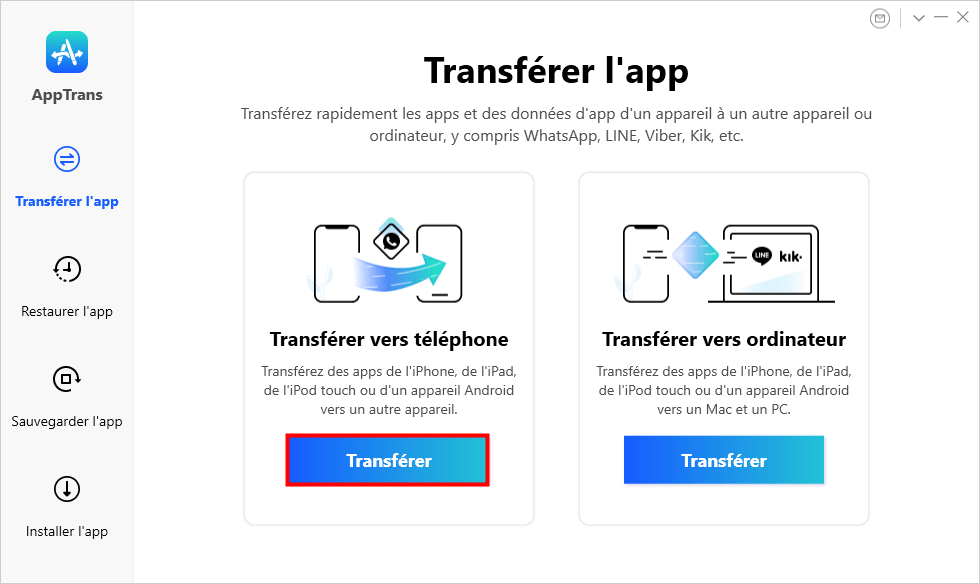
- Après cela, sélectionnez l’appareil Android comme appareil cible puis cliquez sur « Transférer ».
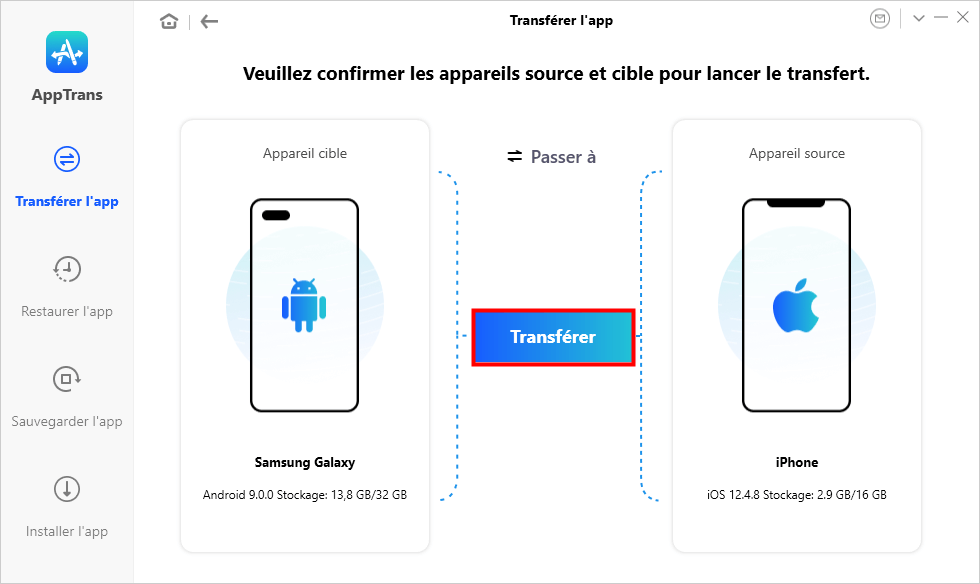
- Sélectionnez ainsi WhatsApp puis cliquez sur « Suivant ».
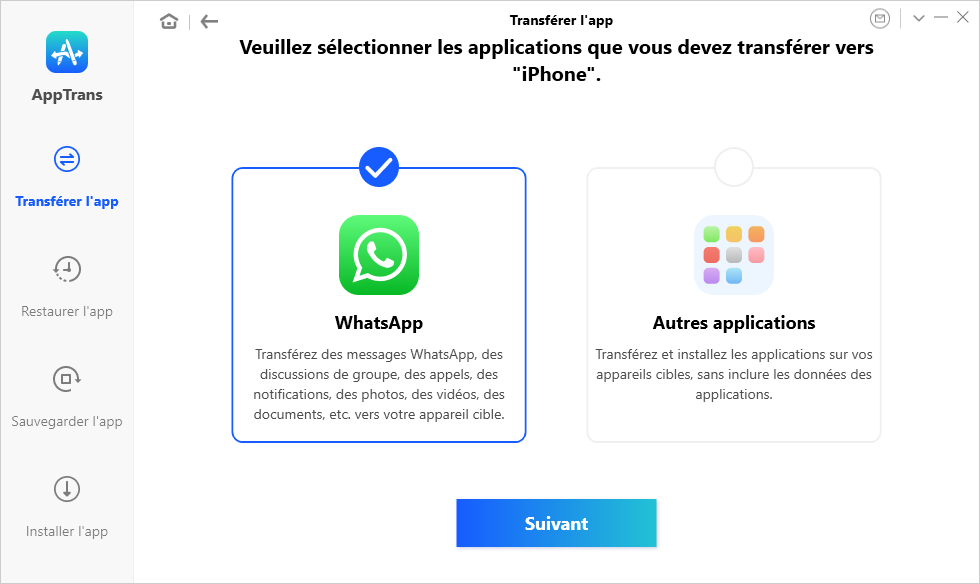
Note : Suivez les instructions affichées sur l’écran pour réaliser le transfert, ce sont les mêmes instructions présentées par AnyTrans.
- Enfin, le transfert est réalisé avec succès.
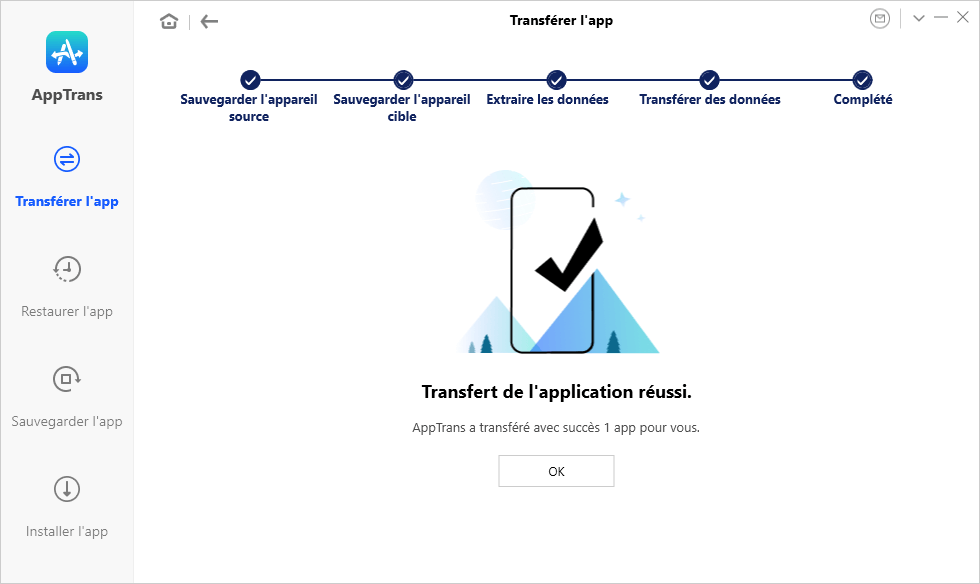
Conclusion
Si vous n’utilisez pas l’outil AnyTrans ou AppTrans, vous ne pourrez pas transférer les données WhatsApp d’un appareil Android vers un iPhone. Certes vous pourrez les envoyer par mail pour les relire dessus, ou effectuer des captures d’écrans, mais vous ne pourrez pas les retrouver sur l’application WhatsApp de votre iPhone.
Nous vous conseillons d’utiliser AnyTrans pour un résultat optimum et pouvoir ainsi récupérer totalement vos données N’hésitez pas à partager ce tuto si vous avez réussi à transférer vos données WhatsApp Android vers iPhone.